 佳境餐饮管理系统7用户手册
佳境餐饮管理系统7用户手册
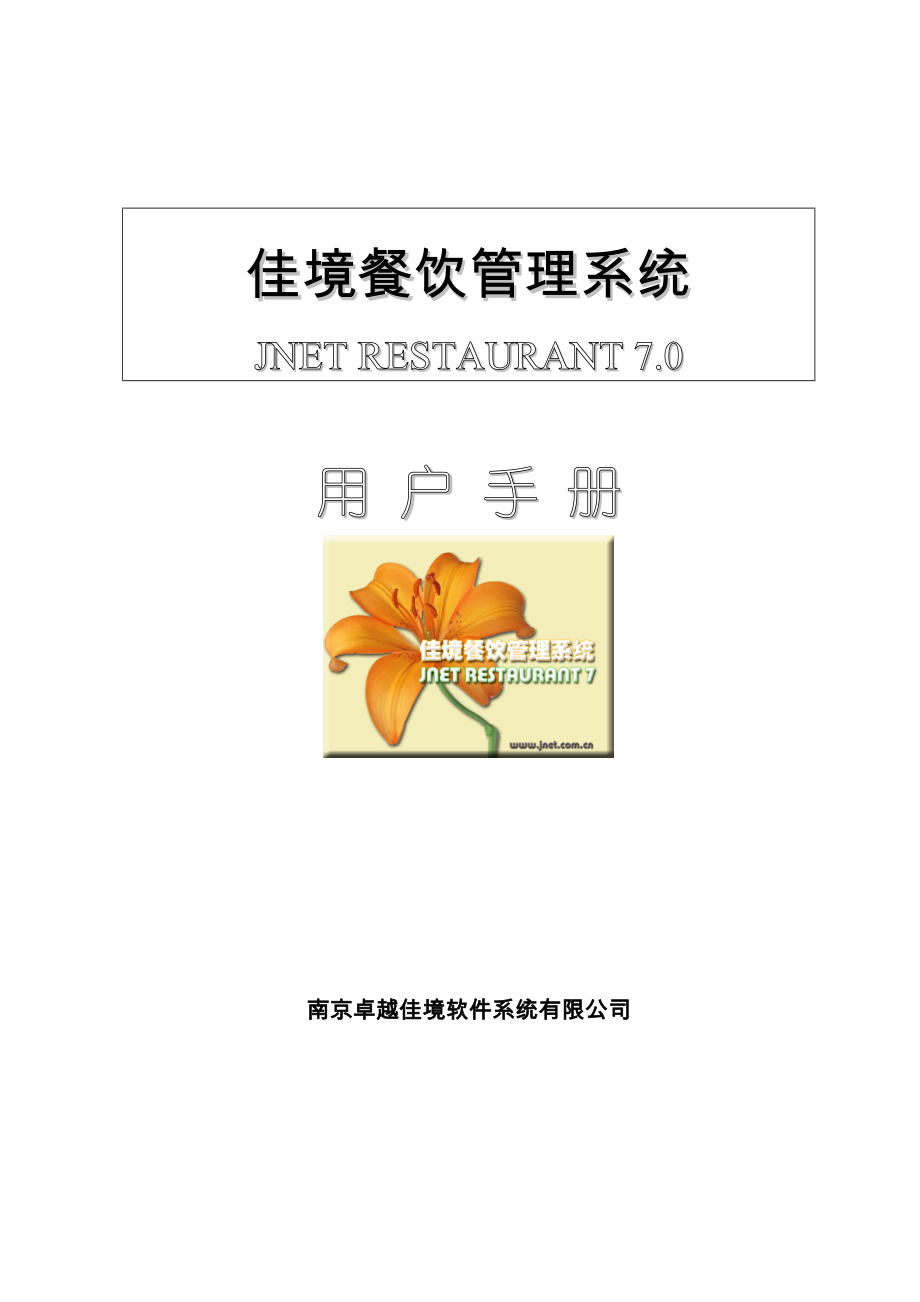


《佳境餐饮管理系统7用户手册》由会员分享,可在线阅读,更多相关《佳境餐饮管理系统7用户手册(38页珍藏版)》请在装配图网上搜索。
1、佳境餐饮管理系统JNET RESTAURANT 7.0用 户 手 册南京卓越佳境软件系统有限公司目 录第一章 概述2第二章 运行环境4第三章 安装5第四章 系统结构6第五章 餐饮管理75.1启动与登录75.2主要功能85.3系统管理95.4吧台操作185.5部门选择245.6宴席预订255.7报表查询285.8挂帐处理305.9吧台库存335.10会员卡355.11其它功能37第一章 概述 佳境餐饮管理系统带给餐饮业新的管理体制工具。其将电脑用于餐饮业的方方面面,包括收银、报表、宴会预订、常客挂帐记录和结算等,投资节省,适合于各类餐厅和酒店。 基于MicrosoftWindows 95/98或
2、Microsoft Windows NT/2000平台,可单机工作,也可组建网络工作。完全可视化的吧台操作(见下图),餐桌状态一目了然,点餐、结帐异常快速方便。系统具有如下特点: 完全可视化界面,功能强大,简单易用,服务员只需培训两个小时即可轻松上岗操作。 安全可靠,操作人员权限可分配和管理,增加了数据的保密性和系统安全性。 完整的营业和收银报表及分析图表使经理可随时随意查询营业情况,便于监控、审核和决策。 提供挂帐的记录和报表,有效控制应收款。 具有会员卡挂帐或消费打折功能。 集成仓库管理系统,管理后台物料,功能可与专业仓库管理软件媲美。 集成餐饮成本分析系统,国产餐饮管理软件中独有,可应用
3、于分析原材料实际消耗和销售消耗定额的差异。 系统具有良好的扩展性,可作以下扩充: 可选厨房打印机,吧台点餐后,电脑自动将所点菜肴分配到相应的厨房,可同时支持多个吧台和多个厨房。 可选IC卡或红外点菜器遥控点菜或无线PDA点餐。 可与本公司酒店管理系统产品连接,宾客可签单消费,直接计入客帐,或计入酒店的往来帐。 版本及应用佳境管理系统分单机用户版(简称单机版)和网络版,支持多店连锁数据共享。用户可根据规模、档次和餐厅布局情况加以选择。本手册供用户学习和技术维护人员作参考。第二章 运行环境正确安装和使用佳境餐饮管理系统,建议您的电脑配置不低于以下规格:: CPU:Intel 及AMD ,主频300
4、MHz: 内存:64M: 硬盘:4.3G: 操作系统:Microsoft Windows 95/98/2000P/XP: CDROM: VGA或更高级的显示卡,支持800600分辨率,16M真彩: 键盘鼠标可选设备:: 用于帐单打印的针式打印机: 用于点餐单打印的厨房打印机,推荐使用EPSON TM系列: 可选IC读写器,用于贵宾卡读写: 可选IC数据采集器,用于点菜: 可选红外数据采集器,用于点菜吧台电脑IC卡数据采集器厨房打印机第三章 安装 将佳境餐饮管理系统安装光盘放入CDROM,系统自动运行安装向导。 系统提示选择安装目录,使用缺省的安装目录或输入其他目录单击“下一步”。 系统提示安装
5、选项,选择典型安装,单击“下一步”。 系统提示选择程序文件夹,由于系统已固化此项内容,用户的修改无效,直接单击“下一步”。 系统开始复制系统文件,下方进度条显示安装进度,直至100%。 系统生成“佳境餐饮”、“餐饮成本”、“佳境仓库”三个图标,关闭该窗口。 单击“结束”按钮,此时在电脑桌面上可见上述三个图标。第四章 系统结构 系统软件结构如下: 操作系统:MS Windows 2000 / XP / 2003 数据库:Sybase SQLAnywhere 5.0 / MS SQL Server 2000 应用系统:佳境餐饮管理系统第五章 餐饮管理5.1启动与登录 双击桌面上“佳境餐饮7”图标(
6、见右图)启动佳境餐饮管理系统。系统正确启动后出现以下登录窗口:通过下拉键选择操作员名,输入密码,选择正确的班次,单击“确定”按钮,进入系统主界面,密码不正确或未选择班次,系统将给出提示。首次进入系统可用系统内置的操作员0000,没有密码。正式使用后,管理人员应将0000更改密码,以防他人随意进入系统。功能按钮功能菜单系统主界面上方是功能菜单和功能按钮(见上图),菜单和按钮均可实现各种功能操作,各功能所包含的内容见5.2主要功能一节。安装后首次运行系统必须进行初始化设置,系统才能进行正常使用。选择“R餐饮”菜单中的“M管理”子菜单或单击“管理功能”按钮,出现系统管理窗口,有关系统管理中各项目的设
7、置详见5.3 系统管理一节。5.2主要功能实时显示餐桌状态,餐桌基本信息输入,点餐,厨房打印,结帐,挂帐,预订保留餐桌,取消预订保留餐桌吧台增加预订,修改预订,取消预订,删除预订,打印预订一览表,打印定座表预订挂帐单位开户,挂帐单位档案修改,停用挂帐单位,挂帐单位查询,打印挂帐单位清单,打印挂帐单位欠款表,补帐及回款处理,应收帐款报表,打印对帐单挂帐设置会员卡种类、会员卡管理(发卡、修改、储值、挂失、注销、帐单查询)、会员卡报表 会员吧台库存的入库、损溢、客人存放酒水,库存帐、库存盘点表、进销存报表的查询、打印 库存收款员报表,营业报表,营业明细表,类别报表,销售排行榜,时段客流分析,逐日客流
8、分析,逐月客流分析,单品分析,帐单查询,常客分析,毛利分析,服务员业绩,桌位分析,退菜情况报表系统设置,部门设置,POS设置,餐桌设置,餐饮类别设置,餐饮目录设置,操作员设置,服务员设置,付款方式设置,班次设置,口味设置等管理5.3系统管理a. 系统设置系统设置中设置用户自然信息、POS号、吧台查看选项、营业日开始时间、厨房打印、结帐金额取舍、POS机设备选项、帐单打印格式、IC卡读写器设置、预订未到时间等参数。单位名称在软件注册时输入,在此不可输入和修改,单位名称将出现在打印的帐单和报表标题中。POS号为不同收银电脑的标识号,每一台收银电脑都有独立的号码。营业日开始时间用于营业收入的统计,只
9、有在该时间之后营业的收入才被纳入当日收入。如果选中“允许吧台查看所有部门”复选框,则本电脑可以查看和操作所有部门的包间和餐桌。如果安装有厨房打印机,点餐完毕厨房会立刻打印客人点餐单。结帐金额取舍方法有正常、四舍五入、进一、去零四个选项供选择。帐单打印格式中,若使用POS打印机时选择“固定格式”;使用普通针式打印机时应选择“自定义格式”。选择“自定义格式”后,系统弹出帐单编辑窗口,允许用户自定义帐单格式。预订未到提示时间指离预订就餐时间提前多少时间发出未到提示信息,以便电话问讯。如为0则系统默认为不做提示,若宾客已就座也不会发出提示信息。b. 部门设置部门用于标识不同的用餐区域,用户可根据需要建
10、立一至多个部门进行管理,如不同楼层或经营不同项目等,对大多数单机用户,建议只设一个部门。每个部门都有自己的帐项类型,宾客在各个部门的消费帐将计入对应帐项的帐单。在部门设置界面(见上图)输入部门名和序号,单击“增加”按钮,增加一个新部门。选择一个部门,修改部门名或序号,单击“修改”按钮,可以修改部门名和序号。选择一个部门,单击“删除”按钮,经确认后可删除该部门。c. POS设置正常情况下,各部门使用各自的收银电脑,当然也可使用一台收银电脑完成所有部门的收银,在这里可将部门与POS号进立对应关系(见下图)。对单机版用户,只有一台收银电脑,只能设定一个POS号。在POS设置界面输入POS号,选择部门
11、,单击“增加”按钮,增加一个新POS号。选择一个POS号,修改POS号或部门,单击“修改”按钮,可以修改POS设置。选择一个POS号,单击“删除”按钮,经确认后可以删除该POS设置。d.餐桌设置在餐桌设置界面(见上图)输入餐桌名(或包间名),选择该餐桌(或包间)所属部门,输入容纳人数及默认服务费率(空白表示不收服务费),单击“增加”按钮,新增一个餐桌(或包间)。选择一个餐桌(或包间),修改其中餐桌名(或包间名)、部门、容纳人数、服务费率等属性,单击“修改”按钮,可修改该餐桌(或包间)属性。选择一个餐桌(或包间),单击“删除”按钮,经确认后可删除该餐桌(或包间)。e. 餐饮类别设置在餐饮类别设置
12、界面(见上图)输入新的餐饮类别名,选择是否允许折扣(选中为允许)及所属大类,单击“增加”按钮,增加一个新餐饮类别。选择一个餐饮类别,修改内容后单击“修改”按钮,修改该餐饮类别。选择一个餐饮类别,单击“删除”按钮,经确认后可删除该餐饮类别。f.餐饮目录设置在餐饮目录设置界面(见上图)单击“增加”按钮,出现“增加餐饮品种”窗口,见下图。其中:编码用于快速输入;单价为公布牌价;允许变价被选中,点餐时可修改该品种单价,否则不能修改。每个部门可能有不同的餐饮目录,所以选择部门后该品种只能在该部门点餐时所见,若不选择部门(空),系统默认该品种为所有部门所见。如果安装了厨房打印机,厨房号意味着端口号,不能有
13、错,输入0为不打印到厨房。选择了“停止供应”,则在点餐时该品种不可使用。选择了“管理库存”,则此餐饮品种被列入吧台库存管理。在“标准成本”中输入餐饮品种的实际成本,则可以在“报表查询”模块的“毛利分析”报表中分析此餐饮品种的毛利情况。按上述要求输入各项内容,单击“确定”按钮,增加一个新品种;单击“取消”按钮,本次操作无效。选择一个餐饮品种,单击“修改”按钮,将出现“修改餐饮品种”窗口。选择一个餐饮品种,单击“删除”按钮,经确认后可删除该品种。单击“打印”按钮,出现打印设置及预览界面,可选择打印机及设置打印机选项,也可设置预览及实际打印比例,单击“打印”按钮打印所有品种列表,单击“退出”,取消打
14、印。单击“打印菜单”按钮,出现一个菜单格式的打印预览效果,用户可根据需要,更改菜单布局,添加文字等,使菜单制作过程变得轻松简单。单击“写手持机”按钮,可将现有菜单写入手持点餐机的卡中。g.口味及备注设置输入代码和口味及备注,单击“增加”按钮,增加一种口味。选择一种口味,修改其属性,单击“修改”按钮,可修改其属性。选择一种口味,单击“删除”按钮,经确认后可将其删除。h.操作员设置 操作员在登录时使用操作员名和口令,不同的操作员可以有不同的权限。单据中记录操作的操作员名。在操作员设置界面(见上图)输入新的操作员名(不可与现有名重复)及口令,选择该操作员的权限,单击“增加”按钮,增加一个操作员。选择
15、一个操作员,修改该操作员名、口令或权限,单击“修改”按钮,可以修改该操作员属性。选择一个操作员,单击“删除”按钮,经确认后可删除该操作员。注意:输入口令时,以“*”显示内容。i. 服务员设置在服务员设置界面(见下图)输入新代码(代码不可重复)、服务员名,选择部门,单击“增加”按钮,可以增加新服务员。服务员必须指定部门,否则在电脑中无法正常调用该服务员。选择一个服务员,修改该服务员代码、服务员名、部门,再单击“修改”按钮,可以修改服务员属性。选择一个服务员,单击“删除”按钮,经确认后可删除该服务员。j. 付款方式设置在付款方式设置界面(见上图)中输入新的付款方式名,单击“增加”按钮,增加一种新付
16、款方式。选择一个付款方式,修改名称,单击“修改”按钮,可以修改付款方式名。选择一个付款方式,单击“删除”按钮,经确认后可删除该付款方式。 注意:现金、挂帐两种付款方式是系统固化的,不可被删除和更改。挂帐用于协议单位结帐,详见挂帐功能模块。k. 班次设置班次用于统计各餐别的营业情况。输入新的班次和起始时间,单击“增加”按钮,增加新班次。选择一个班次,然后修改,单击“修改”按钮,可以修改班次。选择一个班次,单击“删除”按钮,经确认后可删除该班次。l数据管理数据管理提供了数据备份、数据恢复和历史数据清除功能。数据备份:在备份文件名框内输入包含路径的文件名,或点击框右边的按钮,设置文件路径和文件名,单
17、击“开始备份”按钮,系统开始自动备份文件,结束后系统提示数据备份成功。数据恢复:在数据文件名框内输入需恢复的备份文件路径及文件名,或点击框右边的按钮选择备份文件,点击“开始恢复”即可,结束后系统提示数据恢复成功。数据清除:通过下拉键选择需清除数据的起始日期,单击“数据清除”按钮,系统弹出信息,要求确认。单击“确定”按钮开始清除,结束后提示清除帐单数据完成;单击取消“按钮”取消操作。注意:(1)尽管每日正常使用不会导致系统出错,但有时一些外界因素如病毒、非正常开关机等,可能会造成数据的损坏,建议用户养成良好的数据备份习惯。备份文件存放地点最好与系统程序文件有不同的盘符;(2)数据清除功能只清除帐
18、单,不会清除系统管理中输入的数据,如部门、餐桌设置、餐饮品种等;(3)用数据清除功能清除历史帐单后,会影响与历史帐单相关的统计报表时;(4)进行数据清除操作前,最好先进行数据备份。5.4吧台操作a. 餐桌(包间)状态 餐桌(包间)有三种状态: 空桌 保留桌 启用桌分别表示可以使用、被保留(被预订或其他原因)、正在使用。b. 空桌操作在空桌图标上单击鼠标右键,出现菜单,上面有启用、保留两个项目。选择“启用”,该桌图标将变为启用桌图标。选择“保留”,该桌图标将变为保留桌图标。c. 保留桌操作在保留桌图标上单击鼠标右键,出现启用、取消两个操作菜单选项。选择“启用”,该桌图标将变为启用桌图标。选择“取
19、消”, 该桌图标将变为空桌图标。由空桌、保留桌变为启用桌时,界面上首先会弹出一个顾客信息登记窗口,如下图所示:输入名称和人数,单击“确定”按钮,则使用该桌(包间)顾客的信息被记录下来。单击名称框右边的方形按钮,可显示出所有本店常客和会员,并能从中选择。名称和人数也可以不输,直接单击“确定”,此时系统默认人数为1人。若选中VIP选项框,则在启用桌图标上方会有VIP标志,提醒服务人员,此桌为贵宾。d. 启用桌操作在启用桌图标上单击鼠标右键,出现菜单,上面有三个项目:点餐、换桌/并桌、结帐。i) 点餐处理:选择“点餐”,出现下图所示点餐窗口。窗口内上方显示了已输入的顾客信息,在此可随时修改这些信息。
20、服务员可通过下拉键选择,也可直接输入。输入品名、数量,单击“增加”按钮,该品种、单价、数量和金额被加到了左框中,呈列表显示。有多种方法输入品名(菜单):在品名框中输入完整的品种编码,系统立即转换为品名,并自动填上类别、单位和单价;在品名框中输入部分编码按回车,系统将弹出一个窗口,显示以此编码开头的相关品种。可用光标键在窗口内上下移动选择品名,按回车键确认;也可用鼠标双击所选品种确认;输入名称的开头部分,系统将弹出一个窗口,显示以此名开头所有相关的品种,确认方法同上。如输入“素烧”,窗口内会出现“素烧鹅”、“素烧鸭”等以“素烧”开头的品种;输入名称每个字的第一个汉语拼音,如“盐水鸭”可输入“ys
21、y”,系统将弹出一个窗口,显示同样以“ysy”为开头相关的品种,以上述同样方法加以确认。若直接按ENTER键,系统将弹出一个显示所有品种的窗口,此时也可用上述方法做选择。推荐用第四种方法来输入品名。 也可在品名框中输入名称,然后填写相应的类别、单位和单价。但这样做会导致品名混乱,不推荐以此方法输入,只有应急时使用。数量为1,可按回车键跳过。单击 “增加”按钮,或在“增加”按钮被选中情况下按回车,均可将该品名输入到左侧点餐单中。新输入的品名底纹是白色。单击“确定”按钮,点餐窗口关闭,回到吧台状态。需要添加品种时,在该启用桌图标上点击鼠标右键后选“点餐”,出现点餐窗口,显示有前面输入的点餐单,但每
22、项品名底纹为淡黄色。如果要删除某项菜单,先用鼠标选中点餐单上该项菜单,再单击“删除”按钮。注意:删除功能是防止输入错误而设置的,只对新输入品名有效,即底纹为白色的品名。如果需要退某个品种,应输入该品种,再输入负数量,同时在备注中说明理由后按“增加”按钮。在点餐窗口界面单击“取消”按钮,则本次输入作废,但历史点餐单(黄色底纹部分)不受影响。ii)换桌/并桌在餐桌启用或宾客点餐后,如果宾客需要更换餐桌或合并餐桌,可以使用此功能。单击“换桌/并桌”菜单项后,显示“换桌/并桌”窗口,如右图所示:选择当前未使用的餐桌(或包间),单击“确定”按钮,完成更换餐桌操作。选择想要合并的餐桌(或包间),单击“确定
23、”按钮,完成合并餐桌操作。并桌后,原餐桌(或包间)的点餐单合并到了现有餐桌(或包间)下,在原餐单的备注中标有转入信息。 iii) 结帐处理选择“结帐”,出现结帐窗口,见下图。窗口中部左框中是点餐单,右框显示服务率和折扣率,若该餐桌(或包间)已设置了服务费率,会自动显示在框中。在此可以按类别分别修改服务率和折扣率,也可在全部一行中输一个整体服务率和折扣率。在下面图例中,由于系统对酒水类和米面制品类规定不允许打折(在管理功能中设置),因此即使将全部折扣率改为了85折,这两类品种不参加折扣计算。窗口下方各框的含义如下:合计金额:按标准价格计算未进行服务费和折扣计算的点餐单金额; 580.00+10.
24、00+10.00+6.00=606.00服务费:按10%服务率计算出的增收金额; 606.0010%=61.00(四舍五入)折扣:按各类别折扣率计算出的折扣加上给客人去零头部分的金额; (580.00+10.00+10.00)15%+7.00=97.00餐券:客人在付帐时使用的餐券(赠券)金额;应收金额:帐单金额加服务费减折扣金额; 606.00+61.00-90.00=577.00实收金额:通常是应收金额或应收金额去零头的金额,由用户输入。本例中为去零头后的570.00;付款金额:客人付款金额;找零:应找给客人的金额。输入实收金额和付款金额后按回车,自动计算找零。本系统可接受多种付款方式,包
25、括组合付款。用鼠标点下拉键,可选择一种付款方式,如下图所示:选择“挂帐”付款,界面上弹出一个有效挂帐单位的窗口供选择(见下图)。双击所选单位后,结帐窗口右下区出现“挂帐帐号”和“名称”两个记录框。下图示例中可见挂帐帐号为0002,名称为旺财商贸公司的单位被选中。挂帐帐号和单位名称选择“会员卡”付款,屏幕将出现刷卡提示信息,若用户安装了刷卡机,可以通过刷卡付款;若无刷卡机,可以用键盘输入卡号和密码进行付款操作。下图示例中显示卡号为02002,卡用户名为宋子文的会员卡付款。该会员的折扣率为75折。当用户一次使用多种方式付款时,如抵预订金、赠券外加现金,需要采用组合付款方式。选择“组合付款”方式,屏
26、幕弹出组合付款窗口(见下图),在各种付款方式中输入金额,单击“结帐”按钮完成结帐。如果需要打印帐单,可单击“打印帐单”按钮。单击“结帐”按钮后,图标被置为空桌图标。注意:由于结帐完成后不能再修改帐单,因为应养成先打印菜单后结帐的习惯。5.5部门选择用单机可以管理多个部门,只需将各个部门对应一个POS号,具体参见系统管理章节。打开吧台界面,吧台窗口的左区域内可见到部门图标,下图中显示了“包间”“餐厅”两个部门。 用鼠标选择部门图标,窗口右边区域内会显示该部门的餐桌(或包间)状况。5.6宴席预订在宴席预订窗口(见下图)可完成所有宴席预订方面的工作。增加预订:单击“增加预订”按钮,出现增加预订单窗口
27、。(见下图)就餐日期可以直接修改,也可点击下拉键,从出现的日历画面(见下图)中点选。输入就餐时间、餐别、人数、单位、预订人、电话等信息,如果是协议单位或会员,可单击单位输入条右侧的按钮,从窗口内进行选择。如果收取了预订金,输入金额及付款方式。从可用桌号中选择桌号到预订桌号中(鼠标双击或选中后点方向键),单击“确定”保存,“取消”则放弃。预订查询:点击“查询”按钮,可查看预订情况。在预订窗口的上部是查询条件设置,可以按就餐日期、单号、预订人、预订日期、餐别、单位等条件进行查询。预订日期为空时,查询结果为当天所有预订单。单号、预订人、餐别和单位为空时,可查询所有内容。预订人、单位可进行模糊查询,如
28、在预订人框中输一个“王”字,查询结果为所有王姓预订人的预订记录。修改预订:选择要修改的预订单,单击“修改预订”按钮,出现修改预订单窗口。操作方法同增加预订。取消预订:选择要取消的预订单,单击“取消预订”按钮,该预订被取消。删除预订:选择要删除的预订单,单击“删除预订”按钮,出现删除预订单确认窗口。确认后该预订单将被彻底删除。打印预订:单击“打印”按钮,弹出打印预览及设置窗口,可选择打印机,设置纸张,设置预览比例和打印比例,单击“打印”打印预览内容,单击“退出”取消打印。打印定座表:用户往往需要知道第二天或下一餐客人预订及定座情况,用“打印定座表”可方便地查询和打印定座表。单击“打印定座表”,弹
29、出定座表窗口,见下图。输入查询条件,单击“查询”显示查询结果。其中就餐日期可用键盘修改或用鼠标选择,部门和餐别设为空时查询结果为所有部门和餐别。单击“打印”按钮,弹出打印预览及设置窗口,操作方法同上。5.7报表查询进入报表查询窗口,本版本有十六种报表可查询,报表查询窗口界面如下。营业报表:反映某日或某日期段内,早、中、晚餐和全部的宾客总数、营业额、各类品种销售额、不同付款方式收银情况等。类别报表:按部门统计某日或某日期段内各类别销售数量和销售额,并有上年同期销售数量和销售额对比。缴款报表:查询某日某部门某班次的收银金额,包括现金和其它方式收银。收银员报表:查询某日某收银员各种收银方式的收银金额
30、。销售明细表:查询某日期段内各品种的销售数量、销售金额,可按指定部门和类别查询。销售排行榜:查询某日期段内按各品种销售数量统计的排序表,并有上年同期销售数量和销售金额对比,可按指定部门或类别查询。时段客流分析:查询某日期段内各时段客人数、消费总额和人均消费额。逐日客流分析:以图形和报表两种形式反映某日期段内逐日人数、营业额。逐月客流分析:以图形和报表两种形式反映某年度逐月总人数、营业额和人均消费额,并有上年同期销售额对比。单品分析:查询某日期段内某品种销售统计图。帐单查询:查询某日期段内消费帐单(包括帐单号、桌号或包间号、顾客姓名或单位名称、付款方法、实收金额、折扣、收银员、服务员)和每一帐单
31、明细。常客分析:查询某日期段内关系单位和会员的消费次数、消费额和平均消费额。毛利分析:查询某日期段内各品种及合计的销售数量、销售金额、销售成本、毛利及毛利率,可按指定部门和类别查询。服务员业绩:查询某日期段内各服务员服务的桌数、工作量、服务的客人数及产生的销售额。桌位分析:查询某日期段内各桌(或各包间)开桌数、接待人数和产生的销售额。退菜情况:查询某日期段内退菜品种、退菜数及退菜原因。在点餐时输入负数量,系统认为是退菜处理。有时可能因输入错误进行充帐处理,所以输入负数时应在备注中说明原因。输入相应条件,单击“查询”按钮可得到查询结果;单击“打印”按钮可打印当前的报表。5.8挂帐处理a. 查询输
32、入查询帐号的一部分或名称的一部分,单击“查询”按钮,可查询出相应的挂帐单位。帐号、名称为空,单击“查询”按钮,可得全部挂帐单位。b. 开户单击“开户”按钮,弹出挂帐单位开户窗口(见下图)。输入帐号、密码、名称、电话、联系人及信用额,单击“确定”按钮,可增加一个新挂帐单位。挂帐单位消费挂帐超过信用额时,系统将拒绝挂帐。c. 修改 选择挂帐单位,单击“修改”按钮,弹出修改挂帐单位窗口。 修改相应内容,单击“确定”按钮,可修改该挂帐单位属性。d. 停用/恢复 选择一个有效挂帐单位,单击“停用”按钮,确认后该单位将被停用。选择一个已停用挂帐单位,单击“恢复”按钮,确认后该单位将被恢复为有效。停用/恢复
33、按钮是一个双态按钮,随所选挂帐单位是否有效而定。停用单位将不出现在结帐时挂帐单位清单中。e. 对帐单选择挂帐单位,单击“对帐单”按钮,弹出该挂帐单位的对帐单窗口。该窗口反映挂帐及回款的过程。其中,借方为挂帐发生额,贷方为回款发生额。余额反映欠款情况。单击“打印对帐单”按钮,可打印该对帐单。如果需要调整挂帐,可单击“补帐”按钮。其将输入借方金额。如果需要输入回款,可单击“回款”按钮。其将输入贷方金额。f. 打印名单 单击“打印名单”按钮,将立即打印所查询到的挂帐单位目录。g. 应收帐款报表 单击“应收帐款报表”按钮,将出现应收帐款报表窗口。输入起始日期,单击“查询”按钮,可查询现有帐户的应收款情
34、况。单击“打印表”按钮,可打印欠款表。5.9吧台库存当餐饮品种(酒水等)参加库存管理时,即可在此管理吧台库存情况a. 入库点击“增加”按钮 ,弹出入库操作窗口。输入代码、品种、数量和日期,日期一般情况下用默认的系统日期无须更改。单击“确定”按钮完成入库。吧台库存品种是在系统管理功能中设置的(参见系统管理),忘记品种代码时可直接按回车,系统会弹出可进行库存管理的品种表,并可从中选择。输入查询条件,单击“查询”按钮,可查看入库单。选择一个入库单,单击“修改”按钮,在弹出的窗口中修改内容,单击“确定”完成修改。选择一个入库单,单击“删除”按钮,经确认可删除该入库单。单击“打印”按钮,弹出打印预览及设
35、置界面,可打印入库清单。b 损溢当某品种实盘数量不等于帐面数时,需要进行损溢处理。损溢操作与入库操作类似,当实盘数大于帐面数时为溢,应输入正数量;反之为损,应输入负数量。此外进行损溢操作应在备注栏输入损溢原因。c. 库存盘点表 该表产生各部门各品种的帐面库存数,用于与实盘数对照。d. 库存帐库存帐反映各部门各品种库存变化情况。e. 进销存报表查询某日期段内某部门或整个餐厅库存物品的进销存情况。f. 客人存放酒水用于对客人存放于餐厅酒水的管理。5.10会员卡该功能用于设置会员卡种类、进行会员卡管理(发卡、修改、储值、挂失、注销、帐单查询)及查看会员卡报表。可定义是否打折、是否储值、是否可赊账以及
36、信用额度。结帐时,如果输入会员卡号,若会员卡合法并可以打折,将自动计算打折。如果储值,将自动把付款方式置为会员卡,并在确认后记入会员卡帐单中,减少储值,如果储值不足或信用不足将给出提示。a. 会员卡设置该功能用于定义会员卡种类,并赋于该种类会员卡是否折扣、是否储值、是否允许透支的权力及设置最大信用额度,可定义多种类。b. 会员卡管理点击“发卡”按钮,弹出会员卡发卡窗口如下:输入会员信息,单击“确定”按钮完成发卡。对会员卡可进行修改、注销、挂失、储值及消费帐单等操作。注意:发会员卡需要写卡机支持。5.11其它功能a.更改密码该功能可让操作员改变自己的登录口令。在原密码框中输入原使用密码,在新密码框中输入新密码,在校验新密码框中再次输入新密码,单击“确定”按钮,更改密码完成;单击“取消”按钮放弃。b.注销使用注销功能可在不退出系统的情况下,更换操作员。使用该功能时,系统首先关闭各功能窗口,随之出现登录窗口。操作员更改后,对系统的操作权限会作相应改变。c.关闭使用关闭功能可关闭系统主界面下方的当前活动窗口。当没有活动窗口存在时,系统退出。
- 温馨提示:
1: 本站所有资源如无特殊说明,都需要本地电脑安装OFFICE2007和PDF阅读器。图纸软件为CAD,CAXA,PROE,UG,SolidWorks等.压缩文件请下载最新的WinRAR软件解压。
2: 本站的文档不包含任何第三方提供的附件图纸等,如果需要附件,请联系上传者。文件的所有权益归上传用户所有。
3.本站RAR压缩包中若带图纸,网页内容里面会有图纸预览,若没有图纸预览就没有图纸。
4. 未经权益所有人同意不得将文件中的内容挪作商业或盈利用途。
5. 装配图网仅提供信息存储空间,仅对用户上传内容的表现方式做保护处理,对用户上传分享的文档内容本身不做任何修改或编辑,并不能对任何下载内容负责。
6. 下载文件中如有侵权或不适当内容,请与我们联系,我们立即纠正。
7. 本站不保证下载资源的准确性、安全性和完整性, 同时也不承担用户因使用这些下载资源对自己和他人造成任何形式的伤害或损失。
